Werbung
 In den letzten Jahren haben tragbare Apps bei Windows-Benutzern eine enorme Popularität erlangt. Wie der Name schon sagt, können wir mit dem Konzept der tragbaren Apps unsere Lieblingssoftware verwenden, ohne sie zuerst installieren zu müssen. Dies bedeutet, dass wir die Anwendungen auf unserem USB-Laufwerk übertragen oder irgendwo in der Cloud speichern und von jedem kompatiblen Computer aus verwenden können.
In den letzten Jahren haben tragbare Apps bei Windows-Benutzern eine enorme Popularität erlangt. Wie der Name schon sagt, können wir mit dem Konzept der tragbaren Apps unsere Lieblingssoftware verwenden, ohne sie zuerst installieren zu müssen. Dies bedeutet, dass wir die Anwendungen auf unserem USB-Laufwerk übertragen oder irgendwo in der Cloud speichern und von jedem kompatiblen Computer aus verwenden können.
Wenn Sie jedoch eine große Sammlung tragbarer Anwendungen auf Ihrem USB-Stick haben, wissen Sie, dass das Beibehalten und tatsächliche Verwenden der Apps zwei verschiedene Dinge sind. Das Hin- und Hergehen vom / zum Ordner für tragbare Apps, um die Apps zu öffnen, kann mit der Zeit ärgerlich werden. Daher benötigen wir die Hilfe eines tragbaren Anwendungsstarters, und CodySafe [Broken URL Removed] ist einer der am meisten empfohlenen Namen.
Ein Application Launcher & More
Eines der größten Probleme bei tragbaren Anwendungen ist ihre Abwesenheit von der lokalen Festplatte und dem Startmenü. Die einzige Möglichkeit, sie zu öffnen, besteht darin, im Windows Explorer zum Speicherort der App zu navigieren und die Elemente manuell auszuwählen. Aus diesem Grund ist die Hauptfunktion der meisten tragbaren Anwendungsmanager ein Anwendungsstarter. CodySafe ist nicht anders. Wenn Sie möchten, können Sie die App auf der Festplatte installieren und als Anwendungsstarter verwenden.
Die App ist jedoch mehr als nur ein Launcher. CodySafe verfügt auch über andere Funktionen, die speziell für die Ausführung auf einem USB-Stick entwickelt wurden, um die Verwaltung tragbarer Apps zu erleichtern. Um von den Funktionen zu profitieren, müssen Sie während der Installation Ihr tragbares Laufwerk als Ziel auswählen.
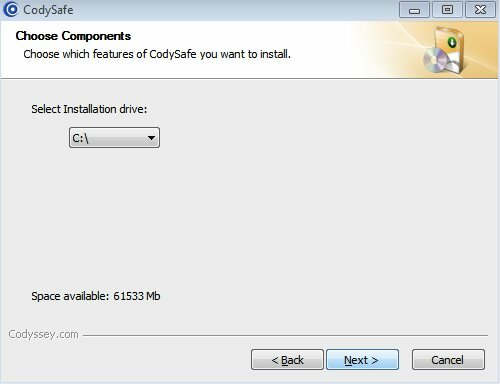
Nach der Installation befindet sich die App in der Taskleiste. Durch Klicken auf das Taskleistensymbol wird das Hauptfenster von CodySafe geöffnet. Die Benutzeroberfläche ähnelt dem Windows-eigenen Startmenü und bietet schnellen Zugriff auf Dokumente, Bilder, Musik, Videos, Windows Explorer und Optionen.
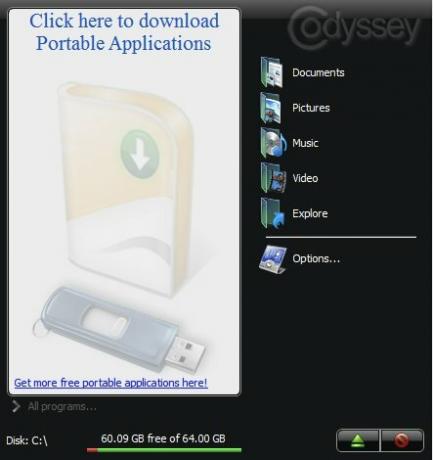
Wenn Sie es zum ersten Mal verwenden, ist der Bereich "Tragbare Anwendungen" weiterhin leer. Sie können tragbare Apps herunterladen und zu Ihrer Sammlung hinzufügen, indem Sie auf das weiße leere Fenster klicken. Sie werden zur Download-Seite von Codyssey weitergeleitet, auf der Sie eine Reihe von tragbaren Apps suchen und herunterladen können.
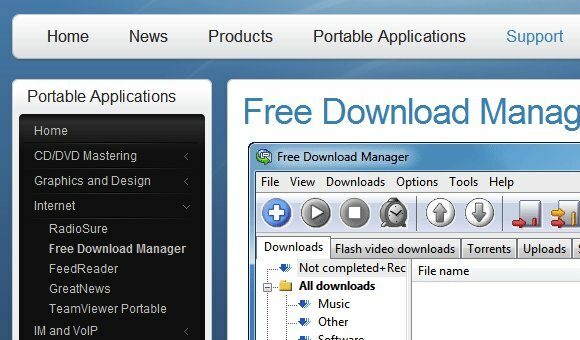
Weitere tragbare Apps finden Sie in unserem vorherigen Artikel 100 tragbare Apps für Ihren USB-Stick (für Mac und Win) 100 tragbare Apps für Ihren USB-Stick für Windows und MacOSMit tragbaren Apps können Sie Ihre Lieblingssoftware über ein Flash-Laufwerk oder einen Cloud-Speicher überall hin mitnehmen. Hier sind 100 davon, die alle Ihre Anforderungen abdecken, von Spielen bis hin zu Bildbearbeitungsprogrammen. Weiterlesen oder du kannst auch Erstellen Sie Ihre eigenen mit PAC So erstellen Sie ganz einfach Ihre eigenen tragbaren Apps Weiterlesen .
Die Leckereien
Wenn Sie auf „Optionen”Im Hauptfenster zeigt die Anwendung ihre Systemsteuerung an. Hier können Sie auf die Funktionen von CodySafe zugreifen und diese anpassen.
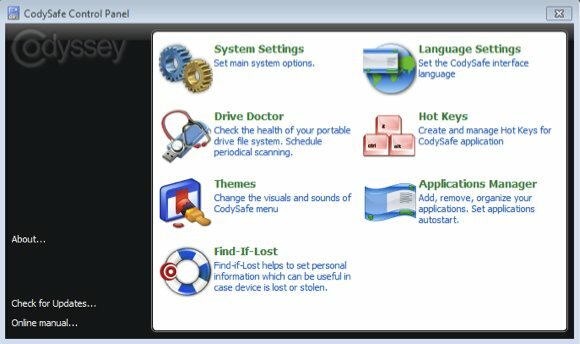
Eine der coolen Funktionen von CodySafe ist die „Fahren Sie Doktor“. Mit diesem Tool können Sie Ihre Festplatte scannen, Virusinfektionen (mit ViruSense) verhindern und Festplattenfehler beheben. Sie können den Scanvorgang auch automatisieren, wenn Sie möchten.
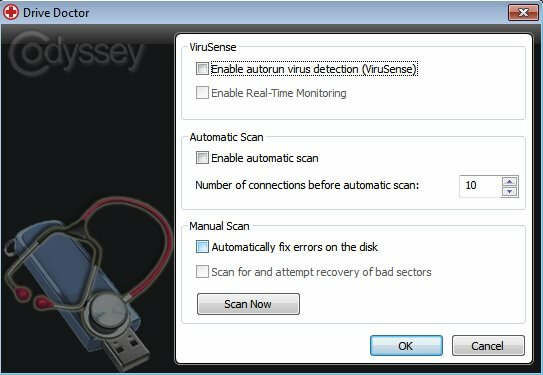
Ein weiteres interessantes Feature ist „Find-If-Lost“. CodySafe hilft Ihnen beim Erstellen einer Textdatei mit Ihren Kontaktdaten im öffentlichen Bereich Ihres USB-Laufwerks. Diese Details helfen gutherzigen Personen, das Laufwerk an Sie zurückzugeben, wenn sie auf Ihr verlorenes Laufwerk stoßen.
Obwohl das Erstellen einer Textdatei mit Ihren Kontaktinformationen einfach genug ist, haben nur wenige Menschen jemals darüber nachgedacht. Außerdem ist das Erstellen eines Tools mit dem CodySafe-Tool schneller und macht mehr Spaß.
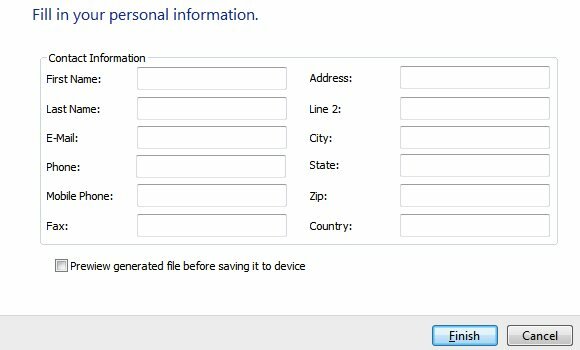
So sieht der Text aus.

Wenn Sie eine Tastaturperson sind und Tastenkombinationen der Maus vorziehen, können Sie schneller mit tragbaren Anwendungen arbeiten, indem Sie Ihre eigenen „Hot Keys“ definieren. Sie können einer Aktion einen Hotkey zuweisen, indem Sie auf das Feld im Feld „Hotkeys" Säule.
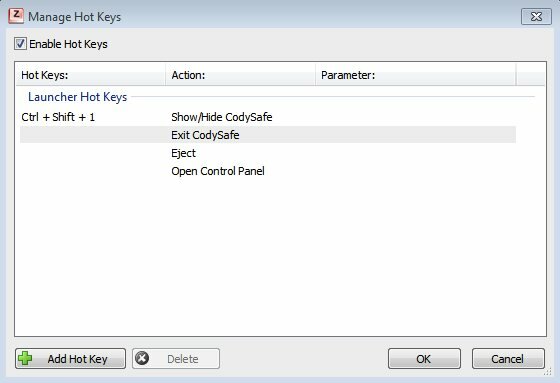
Sie können auch weitere Aktionen und Hotkeys hinzufügen, indem Sie auf "Hotkey hinzufügen" Taste.
Zu guter Letzt denke ich “AnwendungsmanagerIst das wichtigste Merkmal von allen. Hier können Sie tragbare Anwendungen hinzufügen, die von CodyFree verwaltet werden. Navigieren Sie einfach zum Speicherort der tragbaren App, die Sie hinzufügen möchten, und klicken Sie auf „Anwenden“. Wiederholen Sie den Vorgang für andere tragbare Apps.
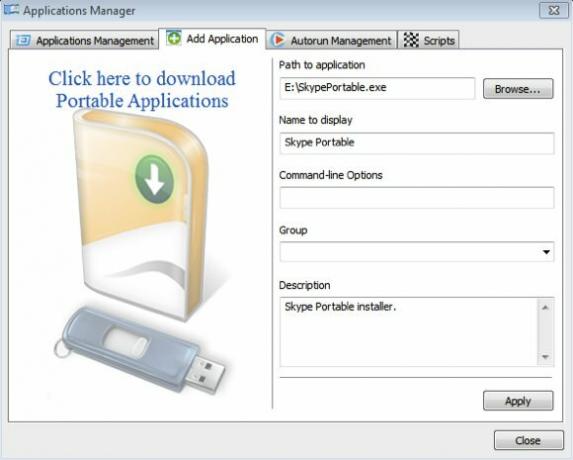
Wenn Sie möchten, dass Ihre tragbaren Anwendungen jedes Mal automatisch ausgeführt werden, wenn Sie Ihren USB-Stick an einen Computer anschließen, gehen Sie zu „Autorun ManagementKlicken Sie auf die Registerkarte und fügen Sie die tragbaren Apps zur Liste hinzu.
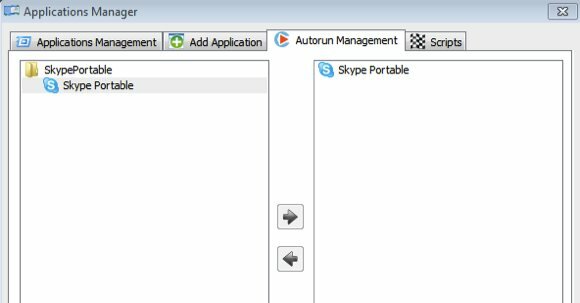
Fortgeschrittene Benutzer können der Umgebung Skripts hinzufügen. Die Skripte helfen Ihnen dabei, dass vor und / oder nach der Ausführung von CodySafe etwas passiert.
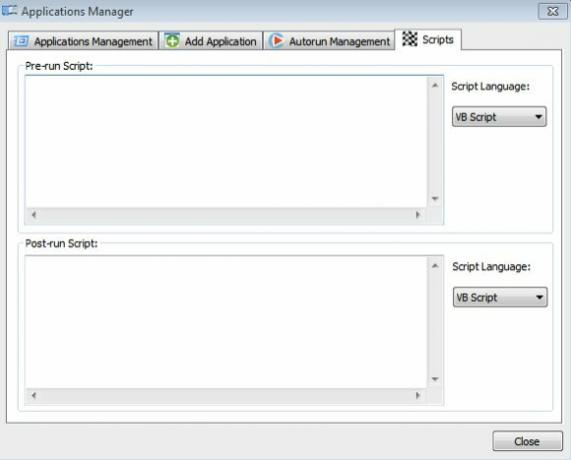
Mit CodySafe bewaffnet, wird die Verwendung tragbarer Anwendungen ein Spaziergang im Park sein. Schließen Sie einfach Ihren USB-Stick an einen Computer an, und alle Ihre Lieblings-Apps sind nur einen Klick / eine Tastenkombination entfernt.
Haben Sie CodySafe ausprobiert? Verwenden Sie andere Anwendungen, um Ihre tragbaren Apps zu verwalten? Teilen Sie Ihre Meinungen und Geheimnisse in den Kommentaren unten.
Ein indonesischer Schriftsteller, selbsternannter Musiker und Teilzeitarchitekt; Wer möchte eine Welt einen Beitrag nach dem anderen über seinen Blog SuperSubConscious verbessern?


